Web ‘den indirdiğimiz ekran görüntüleri ve resimler genellikle JPG veya PNG dosyaları olarak kaydedilir. Bazen bu dosyaları PDF formatına dönüştürmeniz gerekebilir. Aşağıdaki adımları uygulayarak Windows 10’da yerleşik Fotoğraflar uygulamasıyla JPG yi PDF ye kolay bir şekilde dönüştürebilirsiniz.
Windows 10 JPG yi PDF ye Çevirelim
Windows 10’da varsayılan fotoğraf görüntüleyici uygulaması Fotoğraflar’dır. Yani bir resme çift tıkladığınızda, resminiz Fotoğraflar uygulamasında açılır. Eğer fotoğraflarınız için varsayılan uygulamayı değiştirmediyseniz resminize çift tıklayarak uygulamayı açabilirsiniz. Ancak varsayılan olarak farklı bir görüntüleyici atadıysanız bunu Fotoğraflar uygulaması ile değiştirin. Ya da Windows Arama çubuğuna “Fotoğraflar” yazın. Ardından arama sonuçlarında çıkan “Fotoğraflar” uygulamasına tıklayın.
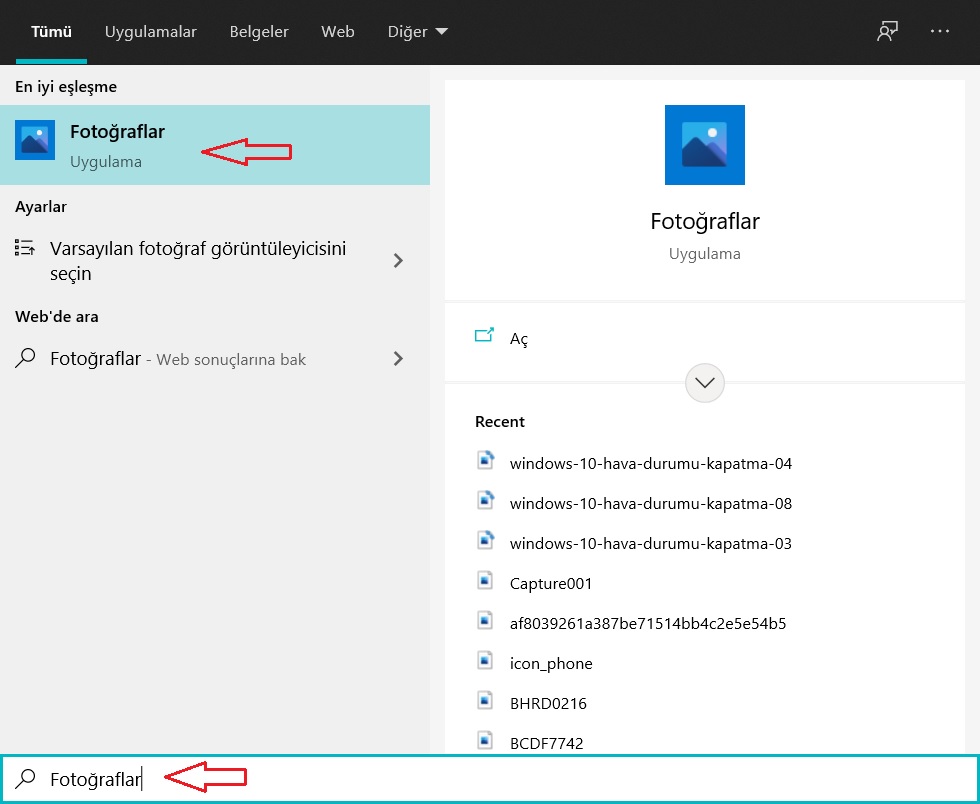
Not: Birden fazla JPG fotoğraflarınızı PDF formatına dönüştürmek istiyorsanız, Fotoğraflar uygulamasını açın ve uygulamanın içinden seçin.
Fotoğraflar uygulamasını açtığınızda, resim koleksiyonundan dönüştürmek istediğiniz dosyayı bulun. Seçmek için tıklayın.
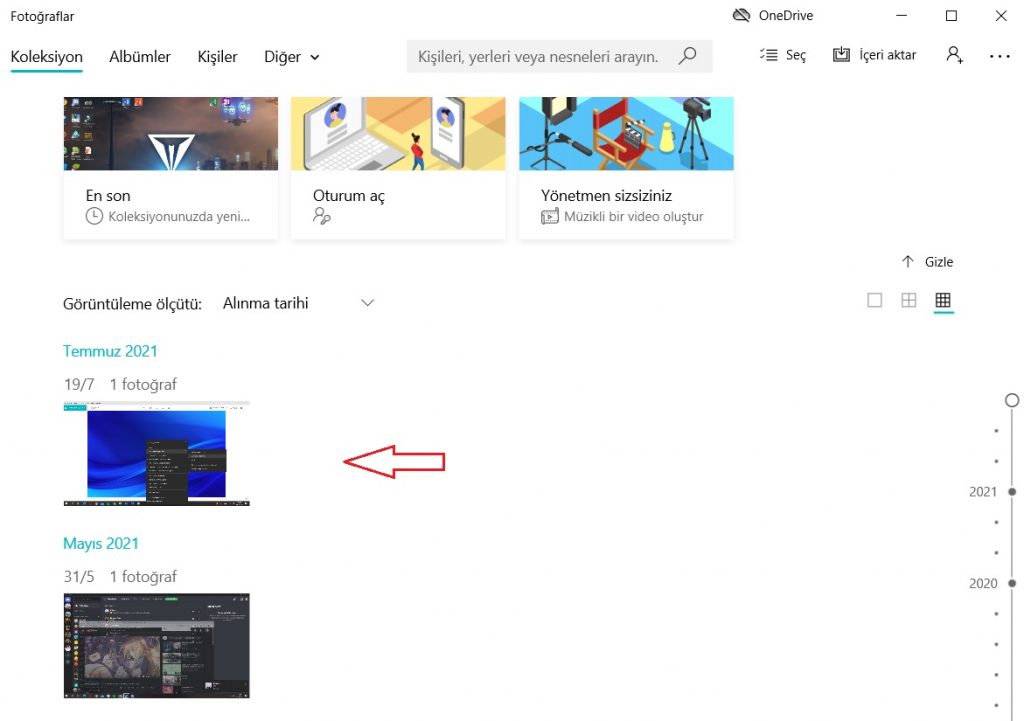
Veya birden fazla JPG dosyasını PDF’ye dönüştürmek istiyorsanız, pencerenin sağ üst köşesindeki “Seç” butonunu tıklayın.
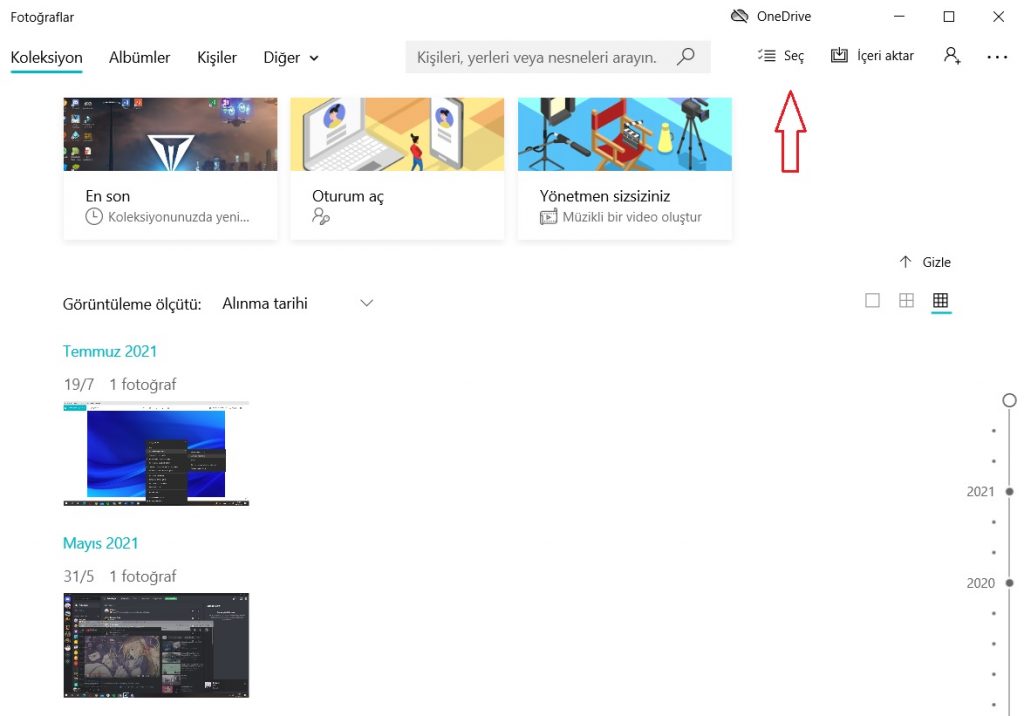
Ardından, dönüştürmek istediğiniz tüm fotoğrafları seçin. Resmin sağ üst köşesinde onay işareti olan fotoğraflar seçili olarak kabul edilir.
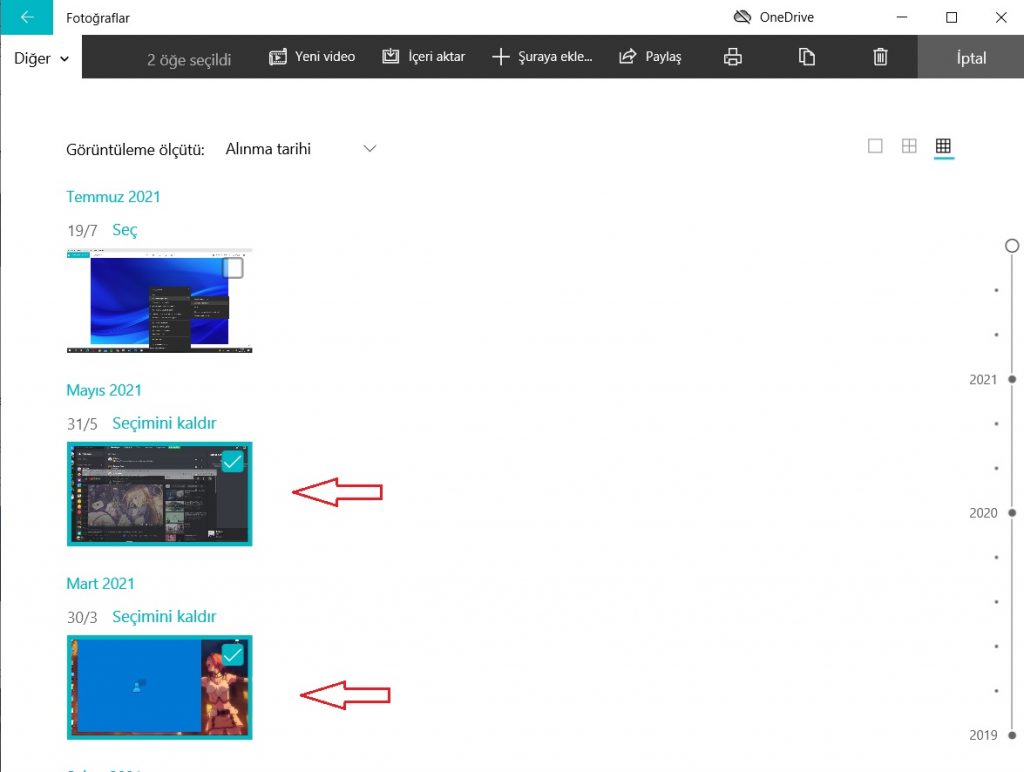
Şimdi, ister bir ister birkaç fotoğraf seçmiş olun, Fotoğraflar uygulamasının menü çubuğunun sağındaki yazıcı simgesini tıklayın. Alternatif olarak, Ctrl+P klavye kısayolunu da kullanabilirsiniz.
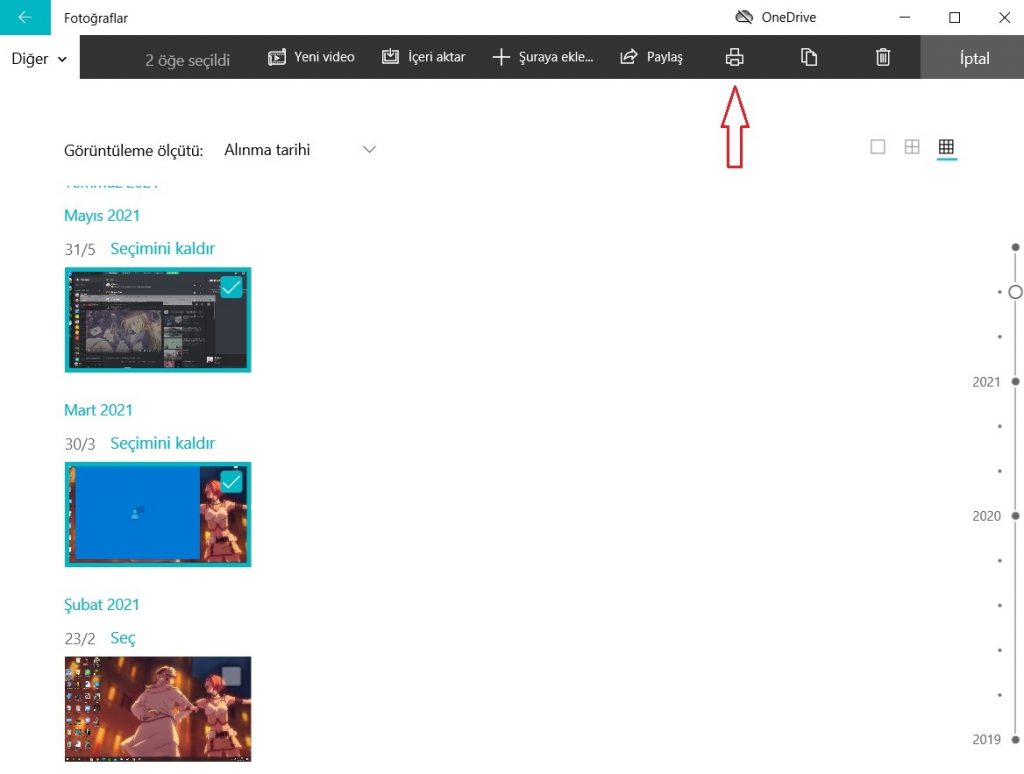
Yazıcı simgesine tıkladığınızda, Yazdır penceresi görünecektir. “Yazıcı” seçeneğinin altındaki kutuyu tıklayın.
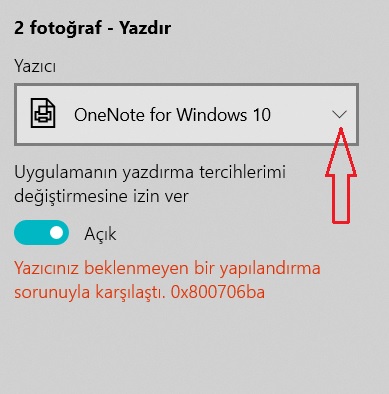
Bir menü görünecektir. “Microsoft PDF’e Yazdır” seçeneğini tıklayın.
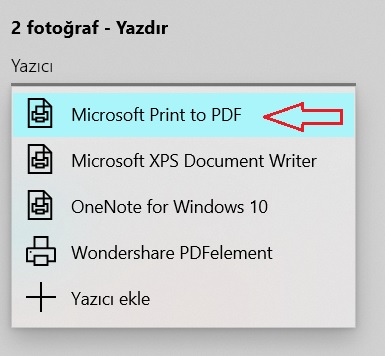
Ardından, pencerenin sol alt köşesinde “Yazdır” ı tıklayın. Aslında fotoğrafı yazdırmayacaksınız, ancak dosyayı PDF olarak kaydetmek için bu adım gereklidir.
Seçildiğinde, Dosya Gezgini açılacak. “Farklı Kaydet” kutusundaki dosya tipinin PDF Belgesi olduğunu göreceksiniz. Dosyayı kaydetmek istediğiniz konumu seçin, ona bir ad verin ve ardından “Kaydet“i tıklayın.
JPG dosyanız şimdi PDF’ye dönüştürüldü.
Windows 10’da JPG’yi PDF’ye dönüştürmek oldukça kolaydır. Artık PDF dosyasını web tarayıcınızı veya bir masaüstü okuyucunuzu kullanarak görüntüleyebilirsiniz .
İlginizi çekecek yazılar:
- HDD ile SSD Karşılaştırma – SSD HDD’den Ne Kadar Hızlı?
- Steam Nedir? Steam’e Dair Her Şey
- Google Fotoğraflar Alternatifleri: En İyi Ücretsiz Seçenekler
TeknoHall Videoları için YouTube Kanalımıza Göz Atın!

